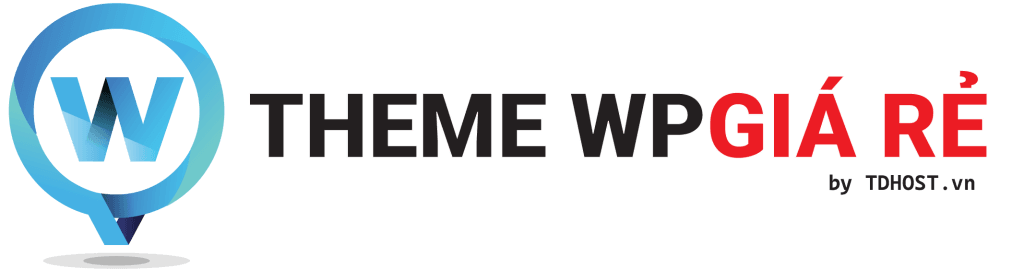Nếu bạn đang muốn tạo một website WordPress mà không cần mua hosting hay domain, cài đặt WordPress trên localhost là giải pháp hoàn hảo. Điều này giúp bạn thử nghiệm, thiết kế, phát triển trang web mà không cần kết nối internet. Trong bài viết này, chúng tôi sẽ hướng dẫn bạn cách cài đặt WordPress trên localhost bằng XAMPP, WAMP hoặc MAMP một cách chi tiết.
Tại sao nên cài đặt WordPress trên localhost?
Cài đặt WordPress trên localhost mang lại nhiều lợi ích, đặc biệt đối với các nhà phát triển và người mới bắt đầu học WordPress:
- Không tốn chi phí: Không cần mua hosting hay tên miền.
- Dễ dàng phát triển và kiểm tra: Bạn có thể thử nghiệm giao diện, plugin mà không lo ảnh hưởng đến trang web thật.
- Học WordPress dễ dàng: Nếu bạn mới học WordPress, đây là cách tốt nhất để làm quen với nền tảng này.
- Phát triển website offline: Bạn có thể làm việc mà không cần internet.
Các công cụ cần thiết để cài đặt WordPress trên localhost
Trước khi bắt đầu, bạn cần chuẩn bị một số công cụ hỗ trợ tạo máy chủ cục bộ trên máy tính:
- XAMPP: Công cụ phổ biến hỗ trợ Apache, MySQL, PHP.
- WAMP: Lựa chọn thay thế XAMPP dành cho Windows.
- MAMP: Dành cho người dùng macOS.
Cách cài đặt WordPress trên localhost bằng XAMPP
Bước 1: Tải và cài đặt XAMPP
- Truy cập trang chủ Apache Friends.
- Tải phiên bản XAMPP phù hợp với hệ điều hành của bạn (Windows, macOS, Linux).
- Chạy file cài đặt và làm theo hướng dẫn.
- Khi cài đặt hoàn tất, mở XAMPP Control Panel và khởi động Apache và MySQL.
Bước 2: Tạo cơ sở dữ liệu MySQL
- Mở trình duyệt và truy cập
http://localhost/phpmyadmin/. - Nhấp vào tab Databases và tạo một database mới (ví dụ:
wordpress_db).
Bước 3: Tải và giải nén WordPress
- Truy cập WordPress.org để tải bản cài đặt WordPress mới nhất.
- Giải nén tệp ZIP và đặt thư mục wordpress vào thư mục
htdocscủa XAMPP (C:\xampp\htdocs\). - Đổi tên thư mục thành tên bạn muốn (ví dụ:
mywebsite).
Bước 4: Cài đặt WordPress
- Mở trình duyệt và nhập
http://localhost/mywebsite/. - Chọn ngôn ngữ và nhấn Tiếp tục.
- Điền thông tin database đã tạo ở bước 2:
- Database Name:
wordpress_db - Username:
root - Password: (để trống nếu dùng mặc định của XAMPP)
- Database Host:
localhost
- Database Name:
- Nhấn Gửi và chạy cài đặt.
- Điền thông tin trang web, tài khoản admin và nhấn Cài đặt WordPress.
- Đăng nhập vào WordPress bằng
http://localhost/mywebsite/wp-admin/.
Cách cài đặt WordPress trên localhost bằng WAMP
Bước 1: Cài đặt WAMP
- Truy cập trang WAMPServer.
- Tải phiên bản tương thích với Windows của bạn (32-bit hoặc 64-bit).
- Cài đặt WAMP theo hướng dẫn.
Bước 2: Khởi động WAMP và tạo database
- Mở WAMP và kiểm tra xem biểu tượng WAMP ở thanh Taskbar có màu xanh lá không (nếu màu đỏ hoặc cam, kiểm tra lại Apache và MySQL).
- Truy cập
http://localhost/phpmyadmin/và tạo database mới.
Bước 3: Cài đặt WordPress
- Tải và giải nén WordPress vào thư mục
C:\wamp\www\. - Làm theo các bước cài đặt tương tự như XAMPP.
Cách cài đặt WordPress trên localhost bằng MAMP (cho macOS)
Bước 1: Cài đặt MAMP
- Truy cập trang MAMP.
- Tải và cài đặt phiên bản MAMP phù hợp với macOS.
- Khởi động MAMP và chạy Apache & MySQL.
Bước 2: Tạo database và cài đặt WordPress
- Truy cập
http://localhost/phpmyadmin/để tạo database. - Tải WordPress, đặt vào thư mục
/Applications/MAMP/htdocs/. - Chạy cài đặt tương tự như XAMPP.
Lỗi thường gặp khi cài đặt WordPress trên localhost và cách khắc phục
Không khởi động được Apache hoặc MySQL trên XAMPP
- Kiểm tra xem có phần mềm nào đang chiếm cổng 80 hoặc 3306 không (Skype, IIS).
- Đổi cổng Apache từ 80 thành 8080 trong
httpd.conf.
Lỗi “Error establishing a database connection”
- Kiểm tra lại thông tin database trong file
wp-config.php. - Đảm bảo MySQL đã được khởi động.
Không thể truy cập WordPress sau khi cài đặt
- Xóa cache trình duyệt và thử lại.
- Kiểm tra tệp
.htaccesscó bị lỗi không.
Câu hỏi thường gặp
WordPress trên localhost có giống với bản trên hosting không?
→ Có, WordPress trên localhost hoạt động giống như trên hosting, chỉ khác là chạy trên máy tính thay vì trên máy chủ trực tuyến.
Có thể di chuyển website từ localhost lên hosting không?
→ Có, bạn có thể dùng plugin như All-in-One WP Migration hoặc Duplicator để di chuyển website từ localhost lên hosting dễ dàng.
Làm sao để tăng tốc WordPress trên localhost?
→ Bạn có thể tăng RAM cho MySQL, sử dụng phiên bản PHP mới nhất và tắt plugin không cần thiết.
MAMP và XAMPP, cái nào tốt hơn?
→ Nếu bạn dùng Windows, XAMPP hoặc WAMP sẽ phù hợp hơn. Nếu dùng macOS, MAMP là lựa chọn tốt nhất.
Có thể chạy nhiều website WordPress trên localhost không?
→ Có, bạn chỉ cần tạo thêm thư mục và database mới cho mỗi website.
Có thể dùng localhost để học lập trình WordPress không?
→ Hoàn toàn có thể, đây là cách tốt nhất để học lập trình theme và plugin mà không lo làm hỏng website thật.
Kết luận
Cài đặt WordPress trên localhost là cách tuyệt vời để thử nghiệm và phát triển website trước khi đưa lên internet. Với hướng dẫn trên, bạn có thể dễ dàng tạo một môi trường WordPress trên máy tính bằng XAMPP, WAMP hoặc MAMP. Nếu gặp vấn đề, hãy kiểm tra lại cài đặt và đảm bảo Apache & MySQL đang chạy. Chúc bạn thành công! 🚀